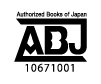- トップ
- ご利用案内・サポート
- ブレーンライブラリー管理ソフトのご利用方法
- 電子辞書を登録する
電子辞書を登録する
ブレーンライブラリーで購入したコンテンツを電子辞書「ブレーン」に移すには、まずご利用の電子辞書を登録してください。
電子辞書の登録方法
1 付属のUSBケーブルを使用してブレーンとパソコンを接続してください
※ 下記機種をご利用の場合は、電子辞書接続用ソフトウェア(ドライバ)のインストールが必要となります。
PW-A7200/A9200/G5200/G4200, PW-G5100, PW-A7000/A9000/G5000/G4000, PW-AC920, PW-AC910/GC610, PW-AC900, PW-AC890/GC590, PW-TC980, PW-AC880/AC830
⇒ドライバのインストール手順について詳しくはこちらをご確認ください
2 ブレーンライブラリー管理ソフトを立ち上げた状態にしてください(どの画面でも構いません)
3 ブレーンの「パソコン接続」画面の「[1]ダウンロードコンテンツ管理ソフト」あるいは「ブレーンライブラリー管理ソフト」を押してください
4 自動的登録がはじまります。
ブレーンの「パソコン接続」画面の表示の仕方
上記の手順3で必要なブレーンの「パソコン接続」画面の表示方法です。
接続機種がPW-AC830, PW-AC880, PW-AC890, PW-GC590, PW-TC980の場合
- 電子辞書の[ライブラリー]キーを押し、「設定」を選びます。
- 次に、「パソコン接続」を選び[検索/決定]キーを押します。
- 電子辞書に付属のUSBケーブルで、パソコンと電子辞書を接続します。
接続機種が、PW-AC900, PW-AC910, PW-AC920, PW-A7000, PW-A7200, PW-A9000, PW-A9200, PW-GC610, PW-G4000, PW-G4200, PW-G5000, PW-G5100, PW-G5200の場合
- 電子辞書の[Home]キーを押し、「パソコン接続」を選んで[検索/決定]キーを押します。
- 次に、「ダウンロードコンテンツ管理ソフト」を選び[検索/決定]キーを押します。
- 電子辞書に付属のUSBケーブルで、パソコンと電子辞書を接続します。
接続機種が、上記以外の場合
- 電子辞書の[Home]キーを押します。
- 次に、「アクセサリー」を選び[検索/決定]キーを押します。
- 次に、「パソコン接続」を選び[検索/決定]キーを押します。
- 次に、「ダウンロードコンテンツ管理ソフト」あるいは「ブレーンライブラリー管理ソフト」を選び、[検索/決定]キーを押します。
- 電子辞書に付属のUSBケーブルで、パソコンと電子辞書を接続します。
端末の登録台数について
1つのユーザーIDで、「ブレーンライブラリー管理ソフト」を含めて最大5台の端末が登録できます。 すでに端末を5台登録している場合は、本ストアの「アカウント」-「端末の登録・解除」から端末を1台解除してください。 詳しくは「ご利用上の注意」をご覧ください。